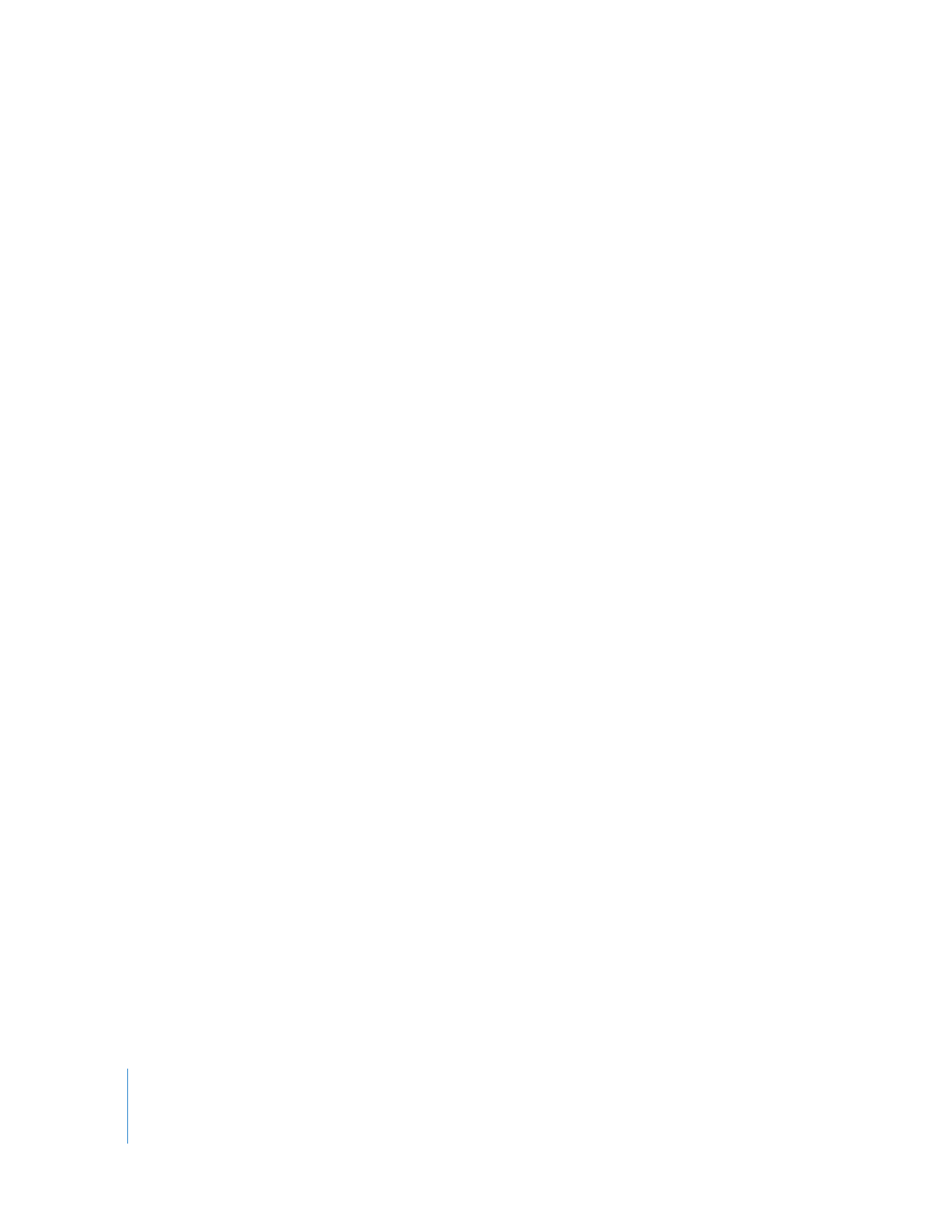
Désinstallation du logiciel d’administration
Pour une suppression complète du logiciel d’administration, vous devez supprimer
l’application, la liste cryptée de noms d’utilisateurs et de mots de passe, ainsi que
la base de données d’informations clients.
Pour supprimer le logiciel d’administration :
1
Glissez l’application Remote Desktop vers la Corbeille.
2
Videz ensuite la Corbeille.
3
Dans l’application Terminal, supprimez la base de données Apple Remote Desktop dans
/var/db/RemoteManagement/ à l’aide de la commande suivante :
$ sudo rm -rf /var/db/RemoteManagement
4
Supprimez les fichiers de préférences Remote Desktop avec les commandes suivantes
dans l’application Terminal.
$ sudo rm /Library/Preferences/com.apple.RemoteDesktop.plist
$ sudo rm /Library/Preferences/com.apple.RemoteManagement.plist
$ rm ~/Library/Preferences/com.apple.RemoteDesktop.plist
5
Supprimez la documentation Remote Desktop avec les commandes suivantes dans
l’application Terminal.
sudo rm -r /Library/Documentation/Applications/RemoteDesktop
6
Dans l’application Terminal, supprimez les fichiers de support Apple Remote Desktop
de /Bibliothèque/Application Support/ à l’aide de la commande suivante :
$ rm -rf ~/Library/Application\ Support/Remote\ Desktop/
$ sudo rm -rf /Library/Application\ Support/Apple\ Remote\ Desktop/
7
Dans l’application Terminal, supprimez les reçus d’installation Apple Remote Desktop
de /Bibliothèque/Receipts/ à l’aide de la commande suivante :
$ rm -r /Library/Receipts/RemoteDesktopAdmin*
$ rm -r /Library/Receipts/RemoteDesktopRMDB*
8
Dans l’application Terminal, supprimez le widget de Dashboard Apple Remote Desktop
(après avoir fermé toutes les occurrences du widget) à l’aide de la commande suivante :
$ sudo rm -r /Library/Widgets/Remote\ Desktop.wdgt/
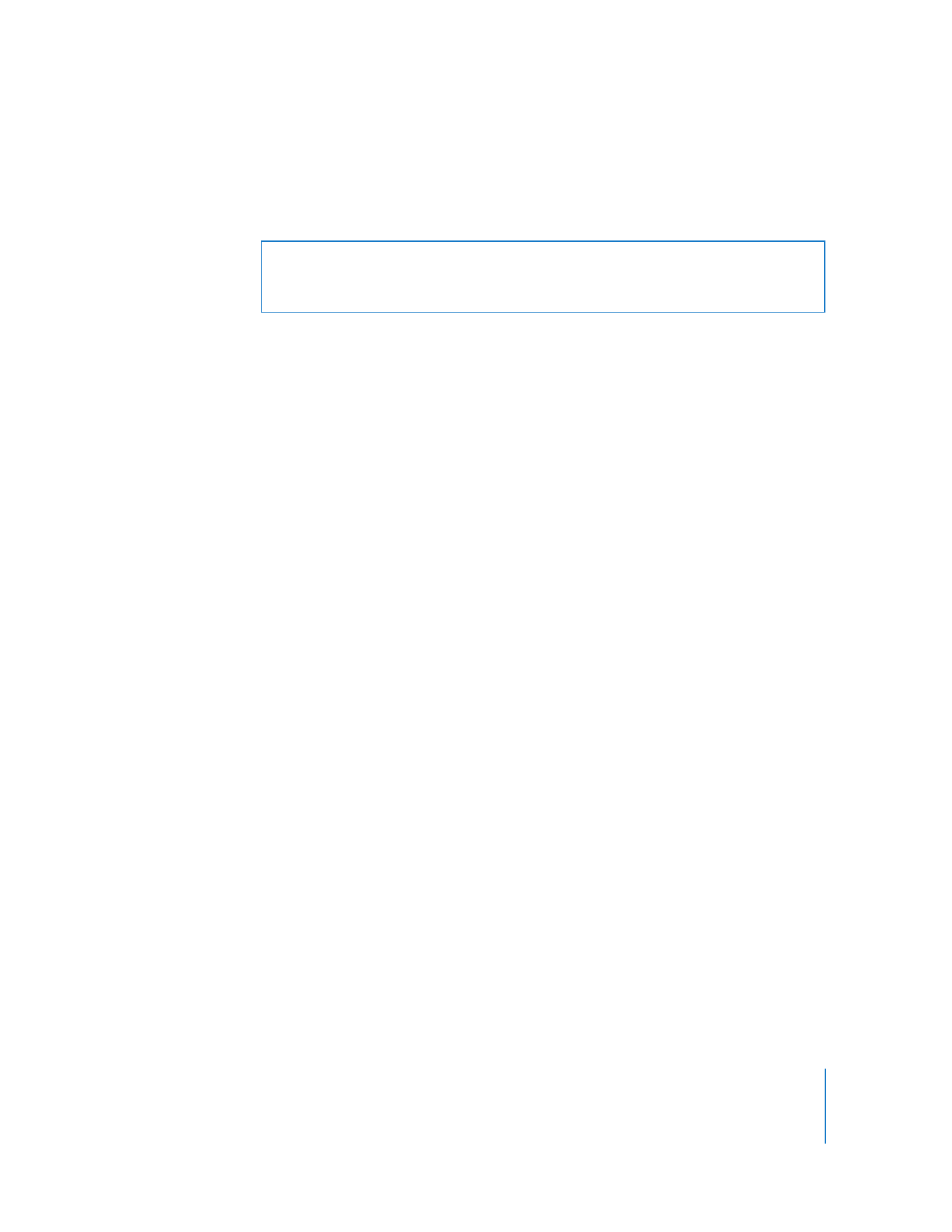
Chapitre 3
Installation d’Apple Remote Desktop
53